Aangepaste openingstijden: maandag 5 mei gesloten.

11-5-2021 : storing is opgelost.
10-05-2021 : er is op dit moment een storing met Sendgrid, ze zijn ermee bezig om dit snel op te lossen.
11-4-2021: De door ons gratis geleverde SMTP gateway van Sendgrid voor het scannen naar E-mail is helaas misbruikt voor phishing doeleinden, waardoor dit account is suspended.
Dit betekent dat u op vanaf nu niet meer gebruik kunt maken van deze functie.
Aangezien wij dit als een gratis service hebben geleverd, kunt u geen aanspraak maken op onze directe support om dit op te lossen.
Wij adviseren u om uw eigen SMTP gateway aan te schaffen of uw office365 account/ internet provider settings te gebruiken.
Mocht u dit niet lukken dan kunnen wij u het nieuwe wachtwoord verschaffen van ons Sendgrid account, echter kan dit alleen via een email aanvraag, met een verificatie van uw klantnummer.
Hierna zal binnen 72 uur de scan naar mail functie weer actief zijn.
In onderstaande uitleg kunt u dit zelf aanpassen, nadat u het nieuwe wachtwoord heeft aangevraagd, mocht het onverhoopt niet lukken, dan kan onze helpdesk dit voor u aanpassen.
Zoals u zult begrijpen krijgen we veel aanvragen om dit te doen, en daarom hebben wij een gereduceerd tarief van €35,- per printer gemaakt om e.e.a weer werkend te krijgen.
P.s. : houdt u er rekening mee dat dit op volgorde gedaan wordt van de aanvragen die binnen komen, dus het kan enkele dagen duren.
Excuses voor het ongemak.
Scan naar mail instellingen met Apikey
Let op: dit is alleen van toepassing als u SMTP.SENDGRID.NET gebruikt als gateway!
Als u zelf een gateway heeft ingesteld (bijvoorbeeld: smtp.office365.com) dan hoeft u niets te doen.
1- Log in uw browser in met het ip adres van uw printer.
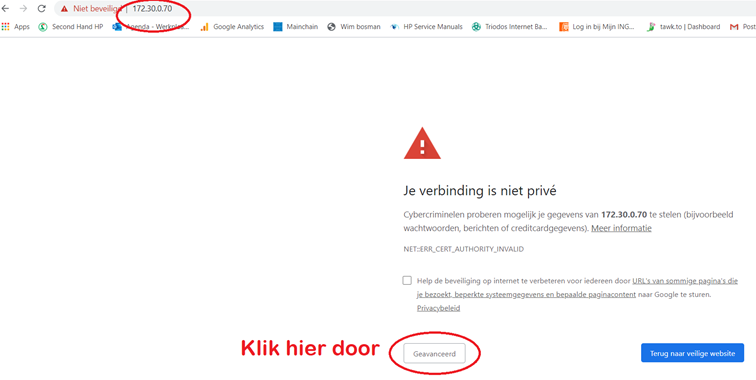 |
|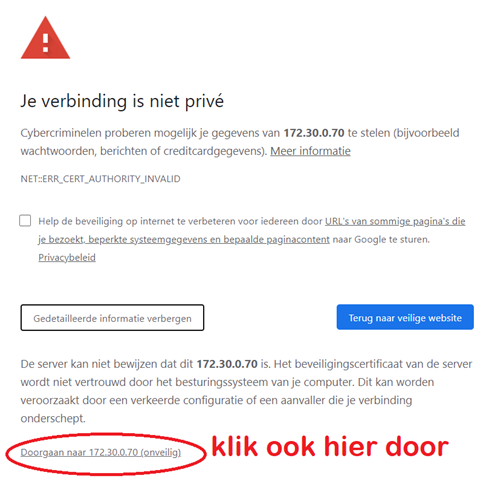
2- Ga naar scannen / digitaal versturen
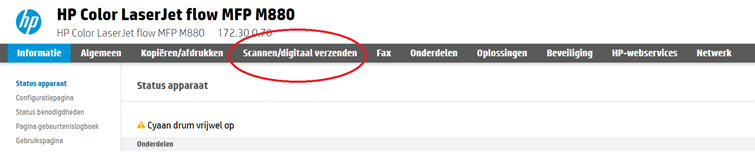
3- Vink Sendgrid aan en druk op bewerken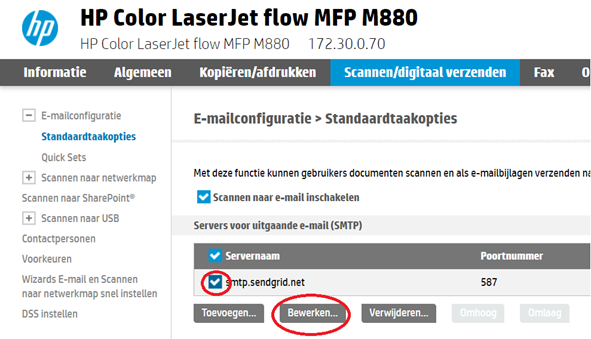
Nogmaals: alleen doorgaan met deze stappen als U hier als SENDGRID ziet staan, anders hoeft u niets te doen.
VINKJE uit zetten!
4- Druk op volgende
5- Wijzig nu de gebruikersnaam en wachtwoord.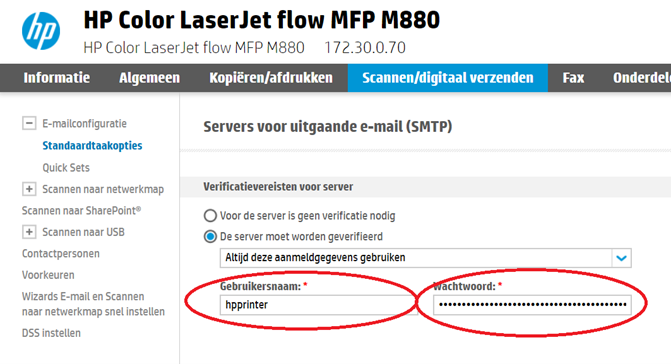
Verander dit in:
Wachtwoord:Mail naar info@secondhandhp.nl voor het wachtwoord
6- Klik op volgende
7- Vul uw email adres in de druk op TEST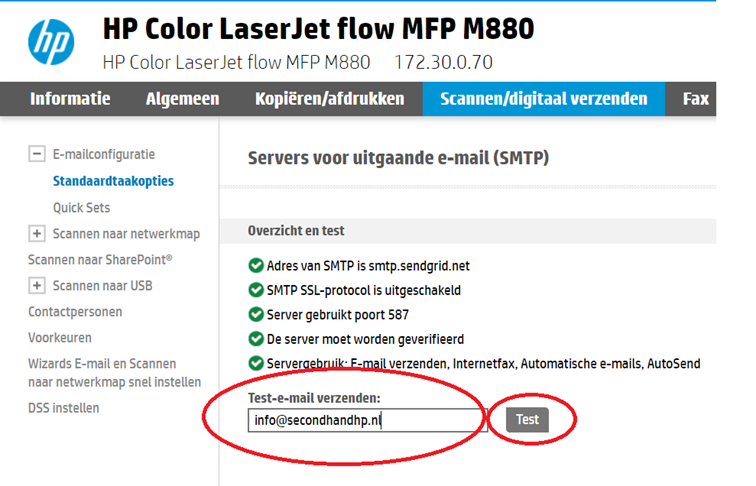
Stuur een testmail naar uzelf en controleer of hij niet per ongeluk in uw spambox is gekomen.
8- Als het is gelukt krijgt u bovenin een bevestiging en druk dan op voltooien.
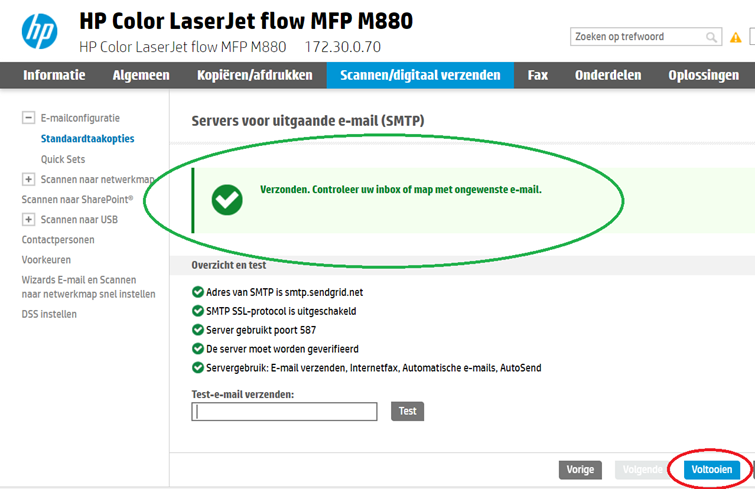
9- TIPS:
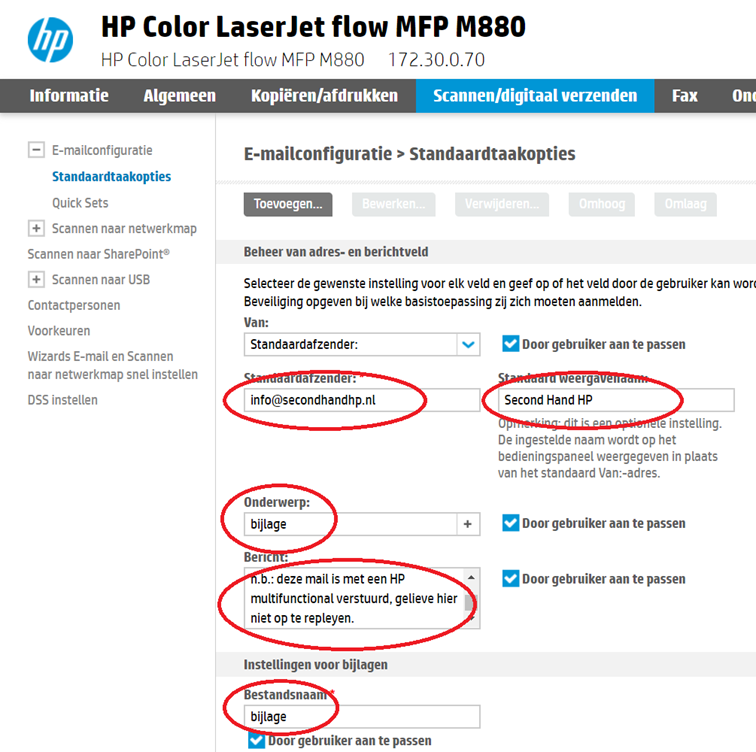
- Standaardafzender: Vul hier uw algemene email adres in.
- Standaard weergavenaam : vul hier uw bedrijfsnaam in
-Onderwerp: Bijlage (niet het woord scan gebruiken)
- Bericht: vul hier een standaard tekst in bijvoorbeeld:
L.s.
Hierbij ontvangt u de gescande documenten.
Met vriendelijk groet,
Second Hand HP
n.b.: deze mail is met een HP multifunctional verstuurd, gelieve hier niet op te replyen.
- Bestandsnaam: Bijlage (verwijder hier het woord “untitled”)
DRUK OP TOEPASSEN.
Komt u er onverhoopt toch niet uit?
Geachte relatie,
Indien u een HP multifunctionele HP printer (alles in 1) bij ons heeft gekocht met daarop de functie: “SCAN NAAR MAIL”, dan gaat deze functie per 22 januari uit ivm nieuwe beveiligingseisen vanuit de provider.
Wij hebben inmiddels daar een nieuwe oplossing voor gemaakt.
Wij kunnen u het volgende aanbieden:
1- Wij verzorgen dit traject voor ONLINE d.m.v. Teamviewer: Kosten €35,- / machine
2- Wij verzorgen dit bij u op locatie: Kosten €100,-
Prijzen zijn excl. BTW
|
Bedrijfsnaam |
|
|
Contactpersoon |
|
|
Type machine |
|
|
Evt. Serienummer |
|
|
Telefoon |
|
|
Emailadres |
|
|
Type installatie |
Online dmv Teamviewer (€35,-) / op locatie (€100,-) |
|
Overige: |
|
